Mainos
Kaareva teksti yksinkertaisen muodon ympärille Adobe Photoshop on kätevä taito tietää. Voit esimerkiksi luoda pyöreän logon, jonka ympärillä on tekstiä. Tai nopea kumileimasimen kuva.
Muista vain kiertämällä tekstiä pyöreällä polulla on erilainen kuin tekstin vääntyminen Photoshopissa Kuinka vääntää tekstiä Photoshopissa tai IllustratorissaPhotoshopissa tai kuvassa on paljon tapoja vierittää tekstiä, mutta sinun on oltava varovainen, koska ne voivat näyttää tahmeilta, jos niitä ei väännetä kunnolla. Lue lisää - jälkimmäinen yleensä muotonsa teksti. Molempia käytetään kuitenkin fantastiseen tekstin manipulointiin, ja molemmat ovat hyviä tietää.
Tämän oppaan kuvakaappaukset ovat Photoshop CC 2018: sta.
Tekstin kirjoittaminen ympyrälle Photoshopissa
- Valitse Ellipsi työkalu. Vaihda tyyppi polku.

- Vedä ja piirrä tehdäksesi ympyrän asiakirjaasi. paina Siirtää -näppäintä vetäessäsi saadaksesi täydellisen ympyrän.
- Valitse Vaakatyyppi työkalu. Valitse Asetukset-palkista fonttimääritteet, kuten tekstin tyyli, koko ja väri.
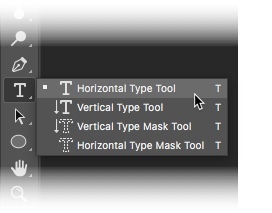
- Tyyppityökalua edustaa kohdistin, joka on ”I” -palkin muotoinen pisteviivan sisällä. Siirrä kohdistin muodon reunan yli. “I” -säde muuttuu “I” -sädeksi, jonka aaltoviiva muistuttaa syntiä käyrää.
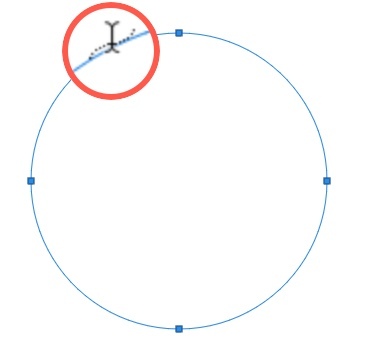
- Napsauta muotorajaa siinä kohdassa, johon haluat aloittaa tekstin lisäämisen. Kirjoittaessasi teksti kaareutuu muodon ympärille. Viimeistele teksti napsauttamalla valintaruutua Asetukset-palkissa.

- Voit muuttaa pyöreän tekstin sijaintia valitsemalla Polun valinta työkalu Työkalut-paneelista. Vedä kohdistin ympyrän ulkopuolelle ja tekstin yli kääntääksesi sen uuteen sijaintiin. Vedä kohdistinta ympyrän sisällä kääntääksesi tekstiä ja kääntääksesi tekstiä muodon sisällä.
Tämä on esimerkki perusvaiheista, jotka sinun on noudatettava kirjoittaaksesi pyöreän tekstin. Mutta älä anna luovuutesi pysähtyä tähän. Voit luoda minkä tahansa muodon polun tai käyttää Kynä-työkalua ja suorittaa samat vaiheet luoda mielenkiintoisia tekstimuotoja. Kokeile sitä mukautetun muodon avulla (esim. Sydän) ja katso mitä voit keksiä.
Oletko käyttänyt tätä ominaisuutta aiemmin? Kuinka haluat luoda kaarevan tyypin polulle?
Saikat Basu on Internetin, Windowsin ja Tuottavuuden varatoimittaja. Poistuttuaan MBA: n ja kymmenen vuotta kestäneen markkinointiuran lian, hän on nyt intohimoinen auttamaan muita parantamaan tarinankeräystaitojaan. Hän etsii kadonnyttä Oxford-pilkkua ja vihaa huonoja kuvakaappauksia. Mutta valokuvaus, Photoshop ja tuottavuusideat rauhoittavat hänen sielunsa.

